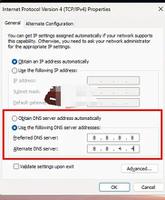如何快速有效地修复HDMI连接问题?这里有答案
作为电视、游戏机、媒体流媒体、机顶盒和视频投影仪的标准连接设备,HDMI是任何娱乐设置的重要组成部分。
本故障排除指南适用于所有 HDMI 相关设备,无论是电脑、电视等。
为什么 HDMI 会出现问题
 HDMI 旨在让您可以使用一根HDMI 电缆 轻松连接所有设备,以传输音频和视频。为此,连接的设备必须获得“许可”才能通过称为HDCP 的标准相互通信。
HDMI 旨在让您可以使用一根HDMI 电缆 轻松连接所有设备,以传输音频和视频。为此,连接的设备必须获得“许可”才能通过称为HDCP 的标准相互通信。
这种识别和通信媒体和设备的能力称为“HDMI 握手”。如果握手不起作用,则意味着 HDMI 信号中嵌入的 HDCP 加密未被一台或多台连接的设备识别。这通常会导致您无法观看电影或玩视频游戏。
您可以采取一些措施来解决此问题。以下是解决 HDMI 问题的方法。
如何排除 HDMI 连接故障
以下一些步骤可能有助于纠正 HDMI 连接问题,以便您可以继续玩游戏或观看节目。
1.检查 HDMI 电缆连接:确保电缆两端均紧固。HDMI 连接不像分量或复合视频连接那样紧密,有时会滑落。如果这种情况经常发生,请考虑购买 HDMI 电缆锁或自锁电缆。
2023 年最佳 HDMI 切换器,可实现控制台灵活性
2.颠倒设备的打开顺序: 如果您倾向于先打开电视,然后再打开其他设备,请尝试先打开辅助设备,然后再打开电视。如果您有多个不同的 HDMI 组件,请尝试以不同的顺序组合启动它们。
一旦确定了最佳的启动顺序,请将其写下来以供将来参考。
3.尝试不同的 HDMI 输入:使用遥控器切换到电视上的另一个输入,然后切换回 HDMI 以查看信号是否正确锁定。如果失败,请将您的设备插入不同的 HDMI 输入并重复上述步骤。
确保为您尝试使用的设备选择正确的输入,无论是游戏机还是蓝光播放器。某些设备会调谐到特定的频道输入,并要求您调谐到电视遥控器上的该输入。
4.检查源设备的分辨率设置:如果您的 HDMI 设备有控制视频分辨率的设置菜单,请检查其是否设置为“自动”。如果是这样,请将其重置为与电视或视频投影仪的内置分辨率相匹配,例如 720p、1080p 或 4K(如果您有支持 4K 的电视或视频投影仪)。
5.使用消除过程:如果您的设备连接到音频接收器或其他中介,请删除 HDMI 连接并将其直接插入电视。如果有效,则您使用的接收器或中间设备可能存在问题。保持 HDMI 源连接到电视,并在设备和电视之间建立单独的音频连接,直到确定接收器的问题。
如果问题出在音频接收器上的 HDMI 输入上,您仍然可以使用接收器的音频输入从 HDMI 设备传输声音。
6.检查固件更新:在线检查电视、HDMI 设备或音频接收器的固件更新。另请查找有关 HDMI 握手问题的用户评论或投诉,并关注讨论和建议解决方案的链接。
如何对 HDR 电视上的 HDMI 连接故障进行故障排除
据了解,许多4K超高清电视中的HDR 实施会导致 HDMI 连接问题。如果您有 HDR(高动态范围)电视并且上述步骤均不起作用,请按照以下故障排除提示进行操作:
- 确保您的音频接收器或其他中间设备兼容 HDR。
- 确保电视或视频投影仪的固件是最新的。
- 如果您还没有这样做,请将 HDMI 电缆更换为速度至少为 10.2 Gbps,但最好为 18 Gbps 的高速 HDMI 电缆。
- 如果您将支持 HDR 的设备(例如 UHD 蓝光播放器或流媒体设备)连接到兼容 HDR 的电视,则电视可能无法识别 HDR 编码的内容。当 HDR 电视或视频投影仪检测到 HDR 信号时,屏幕上应出现确认信息。如果没有,问题可能是兼容性问题而不是连接问题。
- 如果更改设置和升级电缆后您的电视或视频投影仪仍然无法识别 HDR 源,请联系电视或 HDMI 源设备的技术支持。
如何解决 HDMI 至 DVI 或 DVI 至 HDMI 连接问题
如果您尝试将 HDMI 设备连接到具有DVI 连接的电视,则可能需要使用 HDMI 至 DVI 转换电缆。或者,您可以使用带有附加 HDMI 至 DVI 适配器的 HDMI 电缆或带有 DVI 至 HDMI 适配器的 DVI 电缆。这允许 HDMI 和 DVI 设备之间进行通信。
虽然 HDMI 可以传输视频和音频信号,但 DVI 连接只能传输视频信号。这意味着如果您将 HDMI 源设备连接到配备 DVI 的电视,则必须建立单独的音频连接。根据电视的不同,这可以通过 RCA 或 3.5 毫米 (AUX) 音频连接来完成。
配备 DVI 的较旧电视可能没有识别 HDMI 源设备的固件。请联系您的设备制造商以进一步进行操作。
如何排除笔记本电脑或计算机 HDMI 连接故障
如果您尝试使用PC 或笔记本电脑作为源组件,请确保您的计算机设置将 HDMI 指定为默认输出连接。如果您无法将笔记本电脑中的图像显示在电视屏幕上,请尝试以下故障排除提示:
- 使用 HDMI 电缆连接到已打开的电视来启动计算机。
- 在电视关闭时启动计算机,然后打开电视。
- 连接 HDMI 电缆之前,请启动计算机并打开电视。
如果您的电视有视频图形阵列 (VGA) 输入,您可能必须使用它而不是 HDMI。
如何排除无线 HDMI 的 HDMI 连接故障
无线 HDMI 设备(使用外部发射器将音频/视频信号无线传输到接收器的设备)也可能导致连接问题。
有两种主要的“无线 HDMI”格式,每种格式都支持自己的产品组:WHDI 和无线高清 (WiHD)。这些旨在使无需电缆即可更方便地连接 HDMI 设备。如果您尝试连接无线 HDMI 设备,请按照以下故障排除步骤操作:
- 更改无线设备的距离和位置。就像 Wi-Fi 一样,成功的无线 HDMI 连接取决于最短的距离、清晰的站点线和有限的干扰。对于特别长的距离,还需要考虑 其他 HDMI 连接选项。
- 尝试上面提到的不同的开启顺序。
- 检查产品规格以及与任何无线 HDMI 设备的兼容性。无线 HDMI 设备在品牌、型号和行业标准方面存在很多技术差异,并且设备可能不兼容。
常问问题
如何通过 HDMI 将笔记本电脑连接到电视?
将 HDMI 电缆的一端连接到电视,另一端连接到计算机,将笔记本电脑连接到电视。确保更改电视上的 HDMI 输入源以匹配您使用的 HDMI 端口。您可能需要适合您的笔记本电脑型号的特定 HDMI 适配器。
如何使用 HDMI 将电视连接到机顶盒?
使用 HDMI 电缆将电视连接到机顶盒,然后将电视上的输入切换到您选择的 HDMI 端口。有些高清电视在实际建立连接之前不会让您选择端口。
如何使用 HDMI 切换盒?
要安装 HDMI 切换盒,请使用 HDMI 电缆将每个设备连接到切换盒上的输入。然后,将电视连接到开关盒上的 HDMI 输出。
以上是 如何快速有效地修复HDMI连接问题?这里有答案 的全部内容, 来源链接: www.tmjl8.com/smart/436488.html